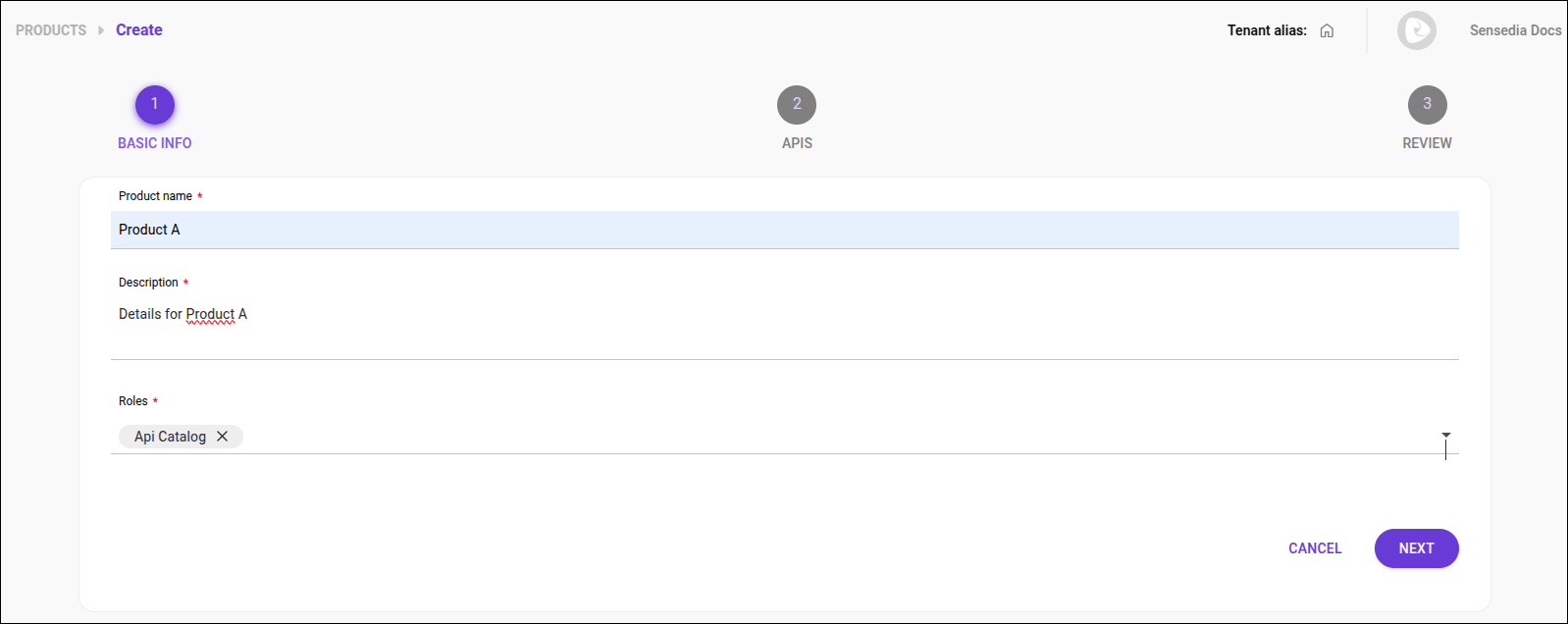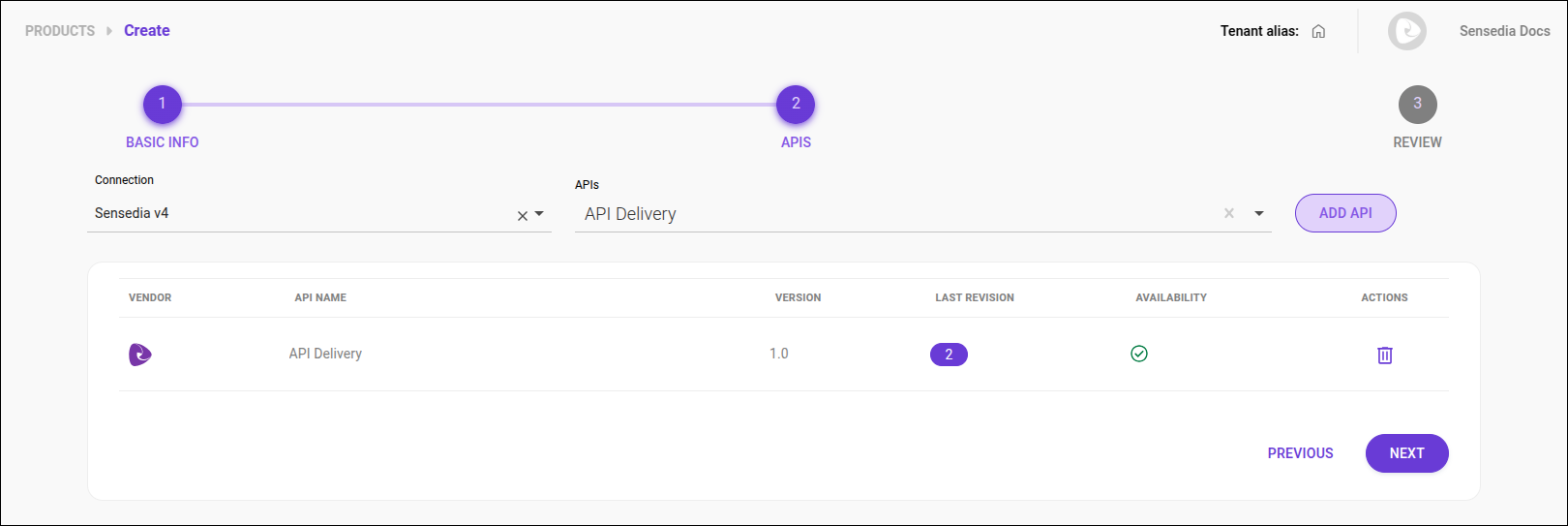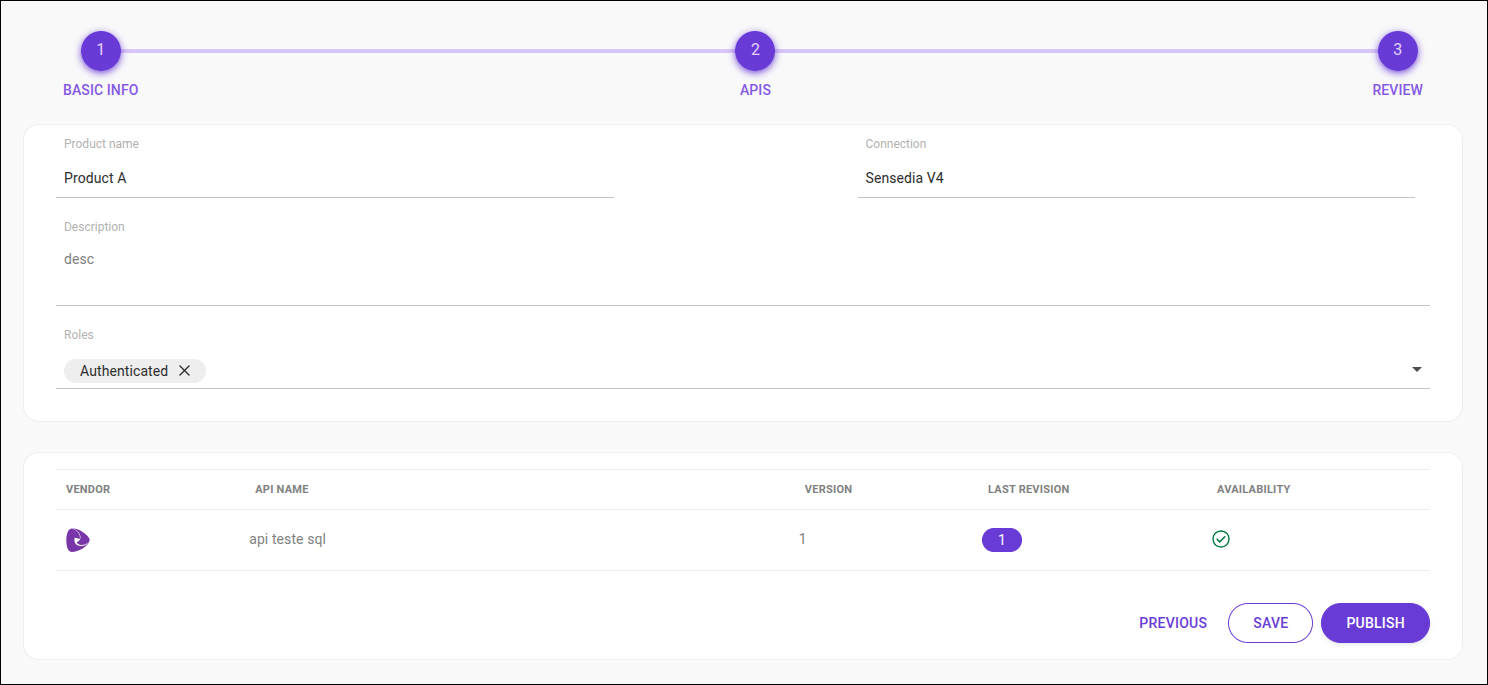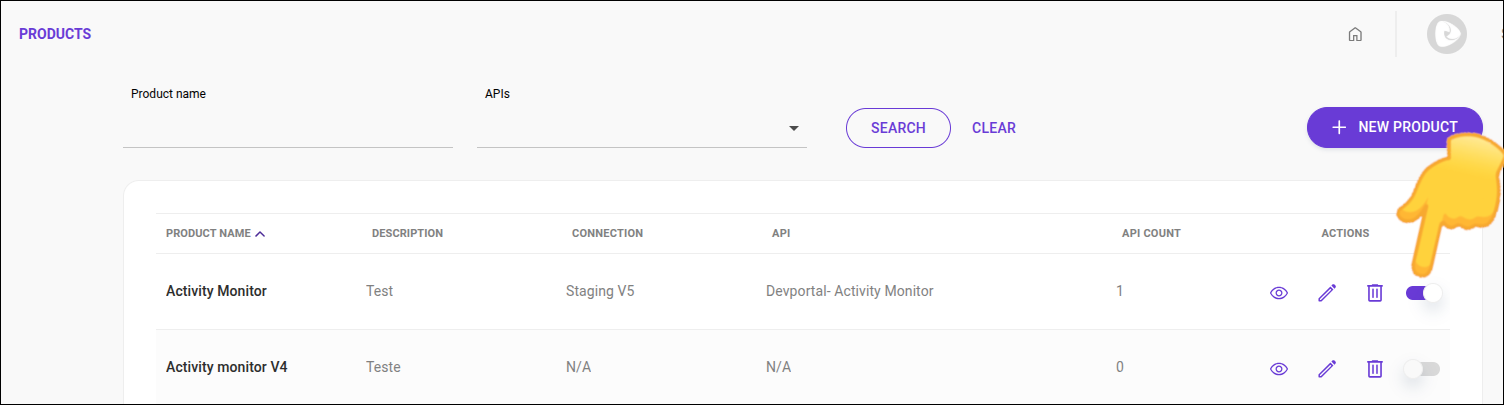Products
En Products puede organizar las documentaciones de sus APIs de acuerdo con las funcionalidades propias de cada producto.
Al importar una API, su documentación se carga automáticamente. También puede agregar documentaciones manualmente. Para saber más detalles, consulte API DOCS.
Listado de productos registrados
En el listado de productos registrados encontrará las siguientes columnas:
-
Product Name: nombre dado al producto;
-
Description: texto descriptivo del producto;
-
Integration: informa cuál de las integraciones se utiliza para el producto;
-
API: APIs asociadas al producto;
-
API Count: cantidad de APIs asociadas al producto;
-
Actions: haga clic en el respectivo ícono para editar, eliminar o visualizar un producto.
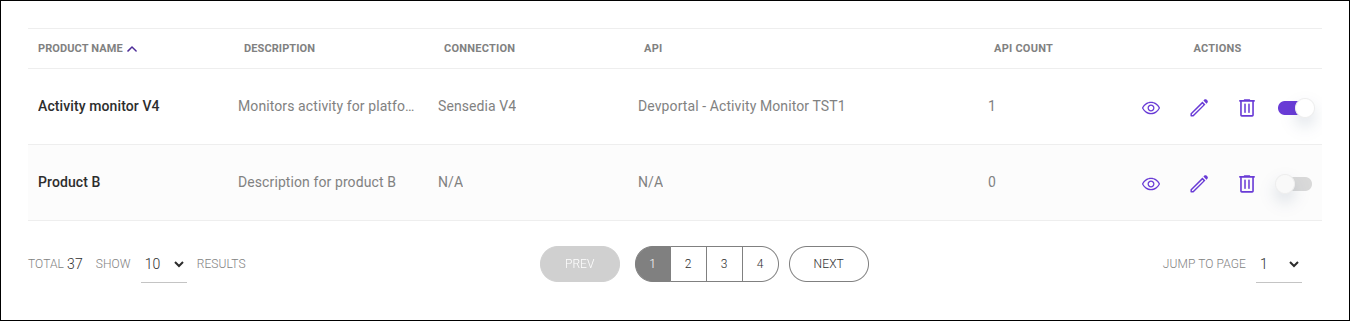
Visualizando los productos
Para verificar su producto y asegurar que las APIs correspondientes estén debidamente listadas, siga los pasos a continuación:
Publicando o eliminando la publicación de un producto
Para publicar o eliminar la publicación de un producto, solo necesita:
Share your suggestions with us!
Click here and then [+ Submit idea]